Cómo desactivar el servicio de antimalware
 Microsoft Defender es el software antimalware integrado en Windows, pero muchos se preguntan cómo pueden desactivar el ejecutable de servicio de antimalware.
Microsoft Defender es el software antimalware integrado en Windows, pero muchos se preguntan cómo pueden desactivar el ejecutable de servicio de antimalware.
El ejecutable de servicio de antimalware, MsMpEng.exe, sigue corriendo incluso después de que los usuarios han eliminado la herramienta de antivirus de Microsoft, lo que a menudo conduce a un alto uso de CPU.
¿Puedo desactivar el ejecutable de servicio de antimalware? Si no instala ningún software antivirus adicional, Windows Defender será lo único que proteja su computadora contra malware. Así que debería desactivar el servicio si causa problemas, pero compre o instale protección antivirus adicional.
¿Cómo desactivo el ejecutable de servicio de antimalware de forma permanente?
https://www.youtube.com/watch?v=apZotfuo0uk
1. Obtenga el software AdvancedRun
NOTA Esto no es una solución, es un software pre-requisito necesario para completar la mayoría de las soluciones, así que asegúrese de tenerlo descargado y abierto cuando las instrucciones le digan que lo ejecute.
- Visite la página de descarga de Advanced Run.
- Luego, descargue el software.
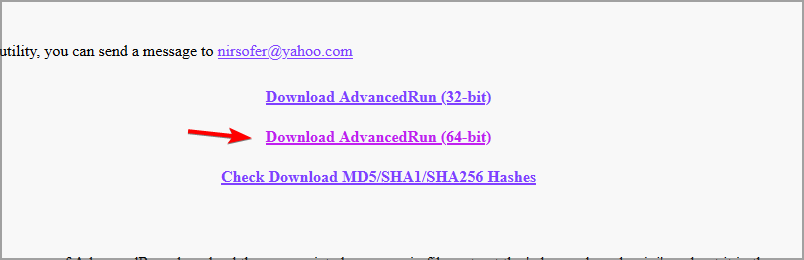
- Cuando se haya descargado el software, extráigalo en una carpeta para un acceso rápido y fácil.
Cuando la solución requiera que use Advanced Run, siempre haga lo siguiente:
- Inicie el software Advanced Run haciendo doble clic en él.
- Crucial: Siempre seleccione Ejecutar comoTrustedInstaller.
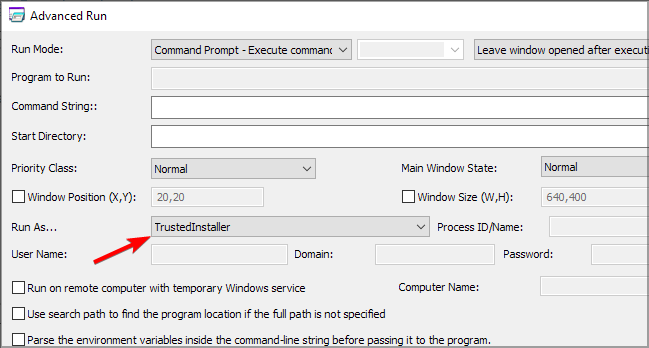
- Siga las instrucciones adicionales de la solución.
2. Agregue excepciones en Windows Defender
- Presione la tecla de Windows + S y escriba defensor. Seleccione Windows Defender de la lista de resultados.
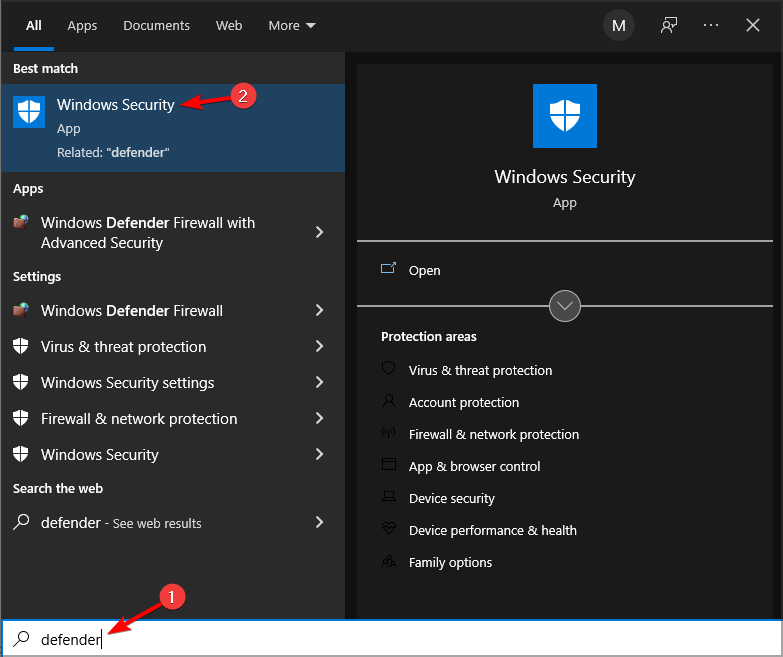
-
Haga clic en Protección contra virus y amenazas. Luego haga clic en Administrar configuraciones.
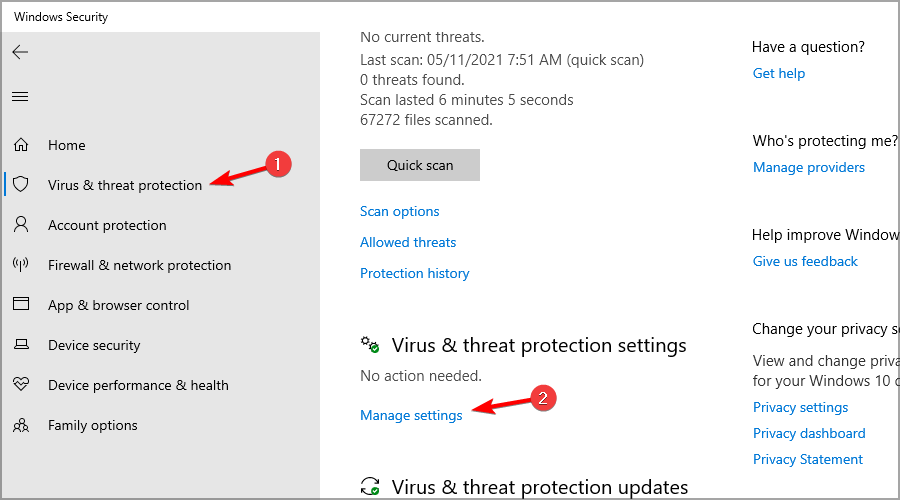
- Luego haga clic en Agregar o quitar exclusiones en la sección de exclusiones.
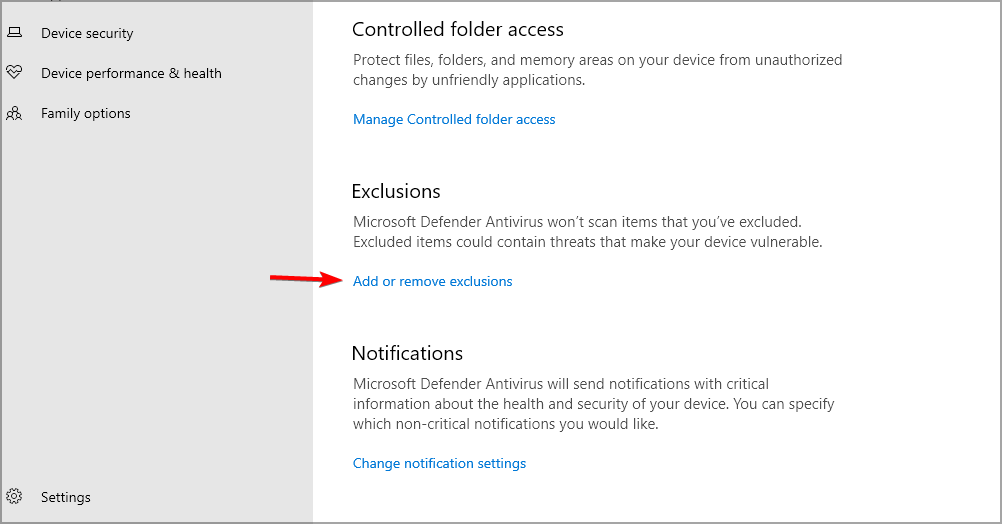
- Haga clic en el botón Agregar una exclusión y seleccione Archivo.
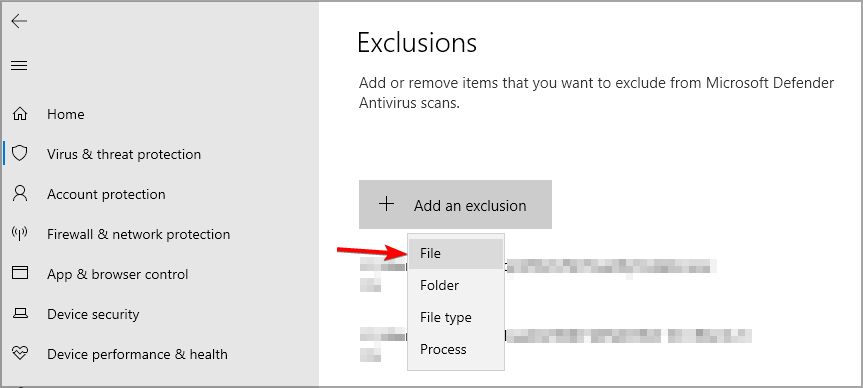
-
Vaya a la siguiente carpeta y seleccione MsMpEnd.exe en la siguiente carpeta:
C:Archivos de ProgramaWindows Defender
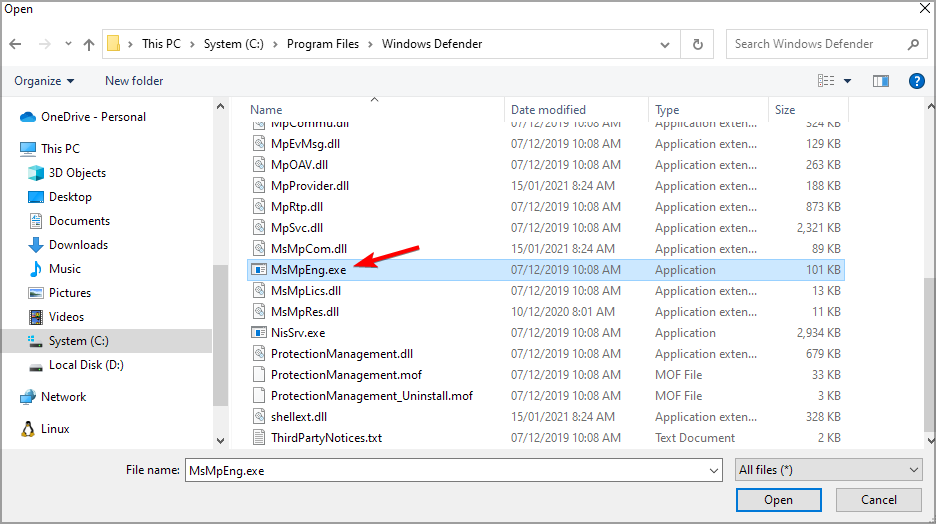
3. Cree un script por lotes
NOTA Esta solución realizará cambios en su sistema. Haga una copia de seguridad de sus archivos y cree un punto de restauración del sistema. No somos responsables de ningún daño que pueda ocurrir después de usar esta solución.
- Abra Bloc de notas.
- Pegue el siguiente código ahora:
@echo off ::Windows Defender reg add “HKLMSYSTEMControlSet001ServicesMsSecFlt” /v “Start” /t REG_DWORD /d “4” /f reg add “HKLMSYSTEMControlSet001ServicesSecurityHealthService” /v “Start” /t REG_DWORD /d “4” /f reg add “HKLMSYSTEMControlSet001ServicesSense” /v “Start” /t REG_DWORD /d “4” /f reg add “HKLMSYSTEMControlSet001ServicesWdBoot” /v “Start” /t REG_DWORD /d “4” /f reg add “HKLMSYSTEMControlSet001ServicesWdFilter” /v “Start” /t REG_DWORD /d “4” /f reg add “HKLMSYSTEMControlSet001ServicesWdNisDrv” /v “Start” /t REG_DWORD /d “4” /f reg add “HKLMSYSTEMControlSet001ServicesWdNisSvc” /v “Start” /t REG_DWORD /d “4” /f reg add “HKLMSYSTEMControlSet001ServicesWinDefend” /v “Start” /t REG_DWORD /d “4” /f ::WindowsSystemTray reg delete “HKLMSOFTWAREMicrosoftWindowsCurrentVersionRun” /v “SecurityHealth” /f :: SystemGuard reg add “HKLMSYSTEMControlSet001ServicesSgrmAgent” /v “Start” /t REG_DWORD /d “4” /f reg add “HKLMSYSTEMControlSet001ServicesSgrmBroker” /v “Start” /t REG_DWORD /d “4” /f ::WebThreatDefSvc reg add “HKLMSYSTEMControlSet001Serviceswebthreatdefsvc” /v “Start” /t REG_DWORD /d “4” /f reg add “HKLMSYSTEMControlSet001Serviceswebthreatdefusersvc” /v “Start” /t REG_DWORD /d “4” /f for /f %%i in (‘reg query “HKLMSYSTEMControlSet001Services” /s /k “webthreatdefusersvc” /f 2^>nul ^| find /i “webthreatdefusersvc” ‘) do ( reg add “%%i” /v “Start” /t REG_DWORD /d “4” /f ) :: reg add “HKLMSOFTWAREMicrosoftWindows NTCurrentVersionImage File Execution Optionssmartscreen.exe” /v “Debugger” /t REG_SZ /d “%%windir%%System32taskkill.exe” /f reg add “HKCUSoftwareMicrosoftWindowsCurrentVersionPoliciesAssociations” /v “DefaultFileTypeRisk” /t REG_DWORD /d “1808” /f reg add “HKCUSoftwareMicrosoftWindowsCurrentVersionPoliciesAttachments” /v “SaveZoneInformation” /t REG_DWORD /d “1” /f reg add “HKCUSoftwareMicrosoftWindowsCurrentVersionPoliciesAssociations” /v “LowRiskFileTypes” /t REG_SZ /d “.avi;.bat;.com;.cmd;.exe;.htm;.html;.lnk;.mpg;.mpeg;.mov;.mp3;.msi;.m3u;.rar;.reg;.txt;.vbs;.wav;.zip;” /f reg add “HKCUSoftwareMicrosoftWindowsCurrentVersionPoliciesAssociations” /v “ModRiskFileTypes” /t REG_SZ /d “.bat;.exe;.reg;.vbs;.chm;.msi;.js;.cmd” /f reg add “HKLMSoftwarePoliciesMicrosoftWindows DefenderSmartScreen” /v “ConfigureAppInstallControlEnabled” /t REG_DWORD /d “0” /f reg add “HKLMSoftwarePoliciesMicrosoftWindows DefenderSmartScreen” /v “ConfigureAppInstallControl” /t REG_DWORD /d “0” /f reg add “HKLMSoftwarePoliciesMicrosoftWindows DefenderSmartScreen” /v “EnableSmartScreen” /t REG_DWORD /d “0” /f reg add “HKCUSoftwarePoliciesMicrosoftMicrosoftEdgePhishingFilter” /v “EnabledV9” /t REG_DWORD /d “0” /f reg add “HKLMSoftwarePoliciesMicrosoftMicrosoftEdgePhishingFilter” /v “EnabledV9” /t REG_DWORD /d “0” /f goto :EOF
- Haga clic en Archivo y seleccione Guardar como.
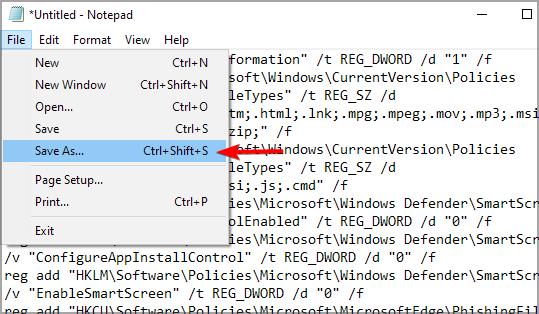
- Seleccione un lugar de almacenamiento. Establezca Guardar como tipo en Todos los archivos. Escriba el nombre de archivo como disabledefender.bat y guárdelo.
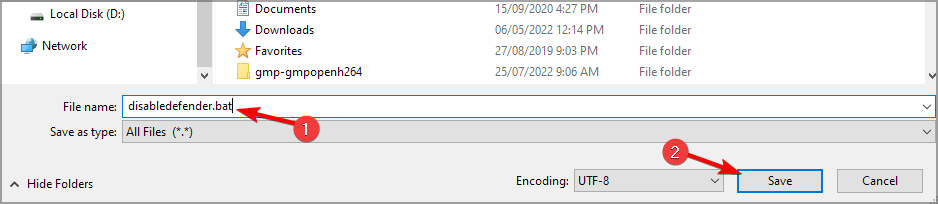
- Inicie Advanced Run y configúrelo para ejecutar el archivo como TrustedInstaller.
- Establezca Modo de ejecución en Ejecutar archivo .EXE. Haga clic en los tres puntos al lado del campo Programa a ejecutar.
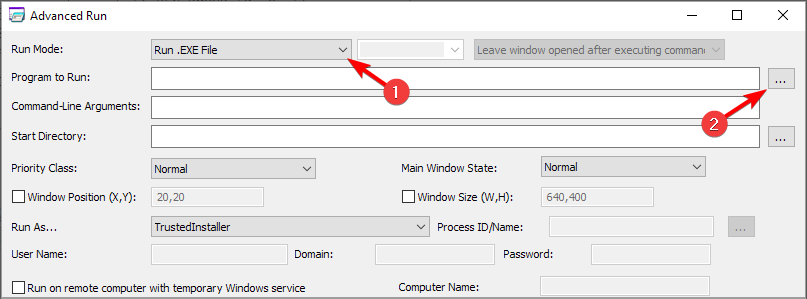
- Seleccione Todos los archivos y elija el archivo disabledefender.bat que acaba de crear.
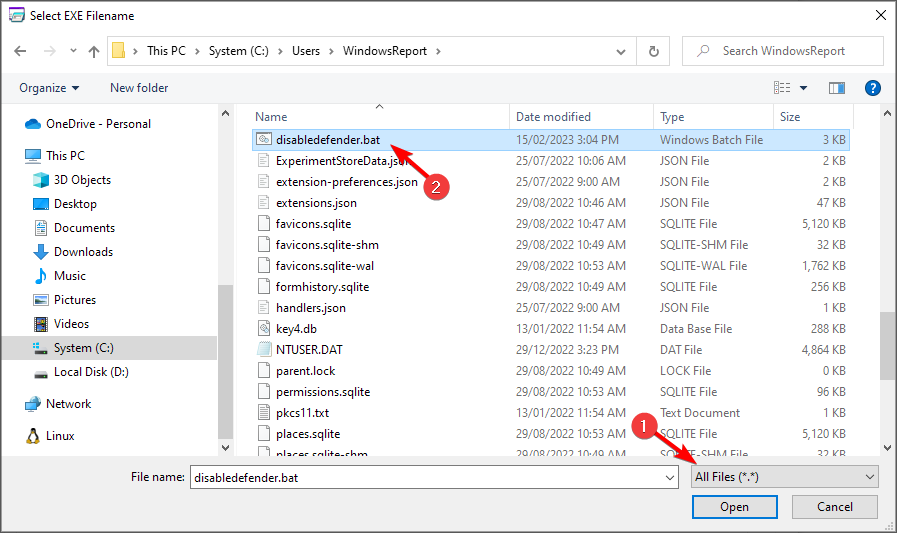
- Haga clic en el botón Ejecutar y espere a que el proceso se complete.
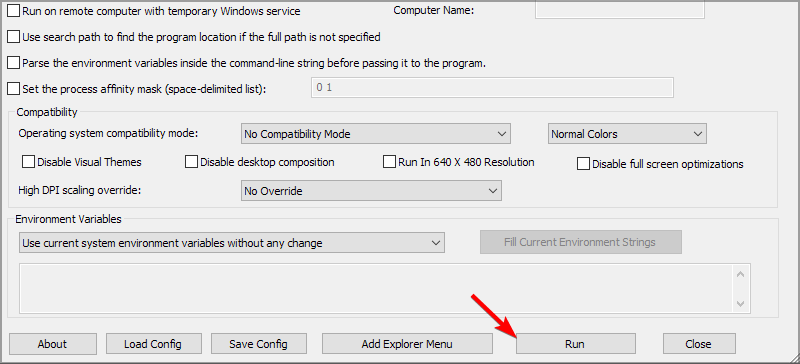
Puede restaurar Windows Defender creando un nuevo script como este:
- Inicie Bloc de notas y pegue el siguiente código:
@echo off ::Windows Defender reg add “HKLMSYSTEMControlSet001ServicesMsSecFlt” /v “Start” /t REG_DWORD /d “0” /f reg add “HKLMSYSTEMControlSet001ServicesSecurityHealthService” /v “Start” /t REG_DWORD /d “3” /f reg add “HKLMSYSTEMControlSet001ServicesSense” /v “Start” /t REG_DWORD /d “3” /f reg add “HKLMSYSTEMControlSet001ServicesWdBoot” /v “Start” /t REG_DWORD /d “0” /f reg add “HKLMSYSTEMControlSet001ServicesWdFilter” /v “Start” /t REG_DWORD /d “0” /f reg add “HKLMSYSTEMControlSet001ServicesWdNisDrv” /v “Start” /t REG_DWORD /d “3” /f reg add “HKLMSYSTEMControlSet001ServicesWdNisSvc” /v “Start” /t REG_DWORD /d “3” /f reg add “HKLMSYSTEMControlSet001ServicesWinDefend” /v “Start” /t REG_DWORD /d “2” /f ::WindowsSystemTray reg add “HKLMSOFTWAREMicrosoftWindowsCurrentVersionRun” /v “SecurityHealth” /t REG_EXPAND_SZ /d “%systemroot%system32SecurityHealthSystray.exe” /f :: SystemGuard reg add “HKLMSYSTEMControlSet001ServicesSgrmAgent” /v “Start” /t REG_DWORD /d “0” /f reg add “HKLMSYSTEMControlSet001ServicesSgrmBroker” /v “Start” /t REG_DWORD /d “2” /f ::WebThreatDefSvc reg add “HKLMSYSTEMControlSet001Serviceswebthreatdefsvc” /v “Start” /t REG_DWORD /d “3” /f reg add “HKLMSYSTEMControlSet001Serviceswebthreatdefusersvc” /v “Start” /t REG_DWORD /d “2” /f for /f %%i in (‘reg query “HKLMSYSTEMControlSet001Services” /s /k “webthreatdefusersvc” /f 2^>nul ^| find /i “webthreatdefusersvc” ‘) do ( reg add “%%i” /v “Start” /t REG_DWORD /d “2” /f ) :: reg delete “HKLMSoftwareMicrosoftWindows NTCurrentVersionImage File Execution Optionssmartscreen.exe” /f reg delete “HKCUSoftwareMicrosoftWindowsCurrentVersionPoliciesAssociations” /f reg delete “HKLMSoftwarePoliciesMicrosoftWindows DefenderSmartScreen” /f reg delete “HKLMSoftwarePoliciesMicrosoftWindows DefenderSignature Updates” /f goto :EOF
- Haga clic en Archivo y seleccione Guardar como.
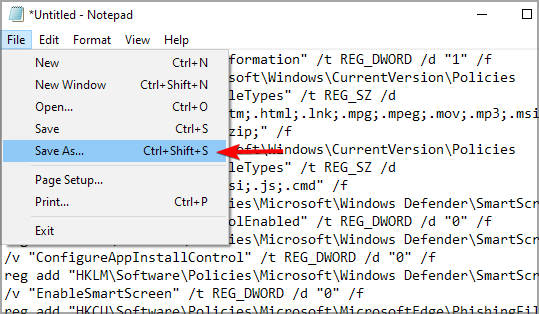
- Establezca Guardar como tipo en Todos los archivos. Nombre el archivo restoredefender.bat y guárdelo.
- Inicie Advanced Run y ejecute restoredefender.bat como TrustedInstaller.
4. Use el script de GitHub
NOTA Ejecutar cualquier script por lotes conlleva riesgos de seguridad, y no somos responsables de ningún daño potencial. Se recomienda crear una copia de seguridad antes de continuar.
- Visite la página de GitHub de Tairiku.
- Haga clic en Código y seleccione Descargar ZIP.
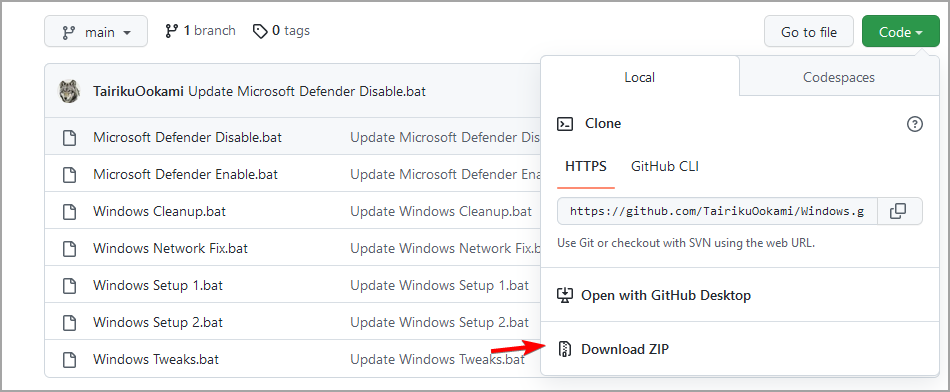
- Cuando se descargue el archivo, extráigalo a un lugar al que pueda acceder rápidamente.
- Luego inicie Advanced Run y asegúrese de ejecutarlo como TrustedInstaller.
- Establezca Modo de ejecución en Ejecutar archivo .EXE y haga clic en los tres puntos al lado del campo Programa a ejecutar.
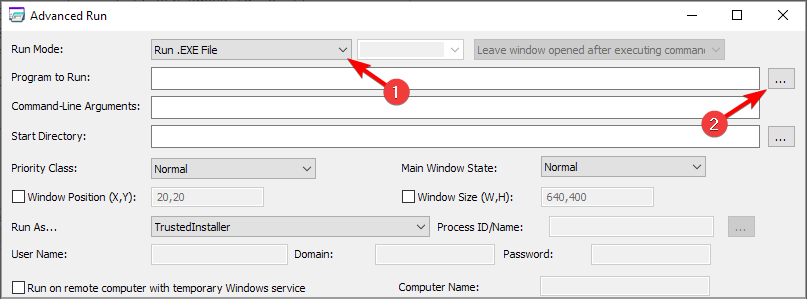
- Seleccione Todos los archivos y elija el archivo Microsoft Defender Disable.bat que descargó.
- Finalmente, haga clic en el botón Ejecutar para ejecutar el script.
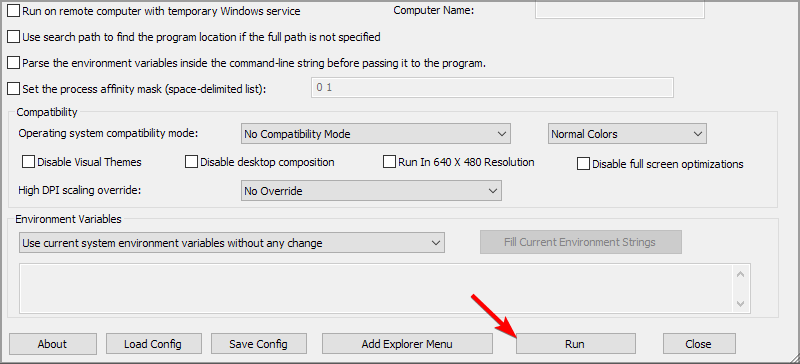
Para restablecer los cambios, repita los pasos, pero use el script Microsoft Defender Enable.bat en su lugar.
5. Utilice el símbolo del sistema
- Inicie Advanced Run y configúrelo para ejecutar como TrustedInstaller.
- Establezca el modo de ejecución en símbolo del sistema y haga clic en Ejecutar.
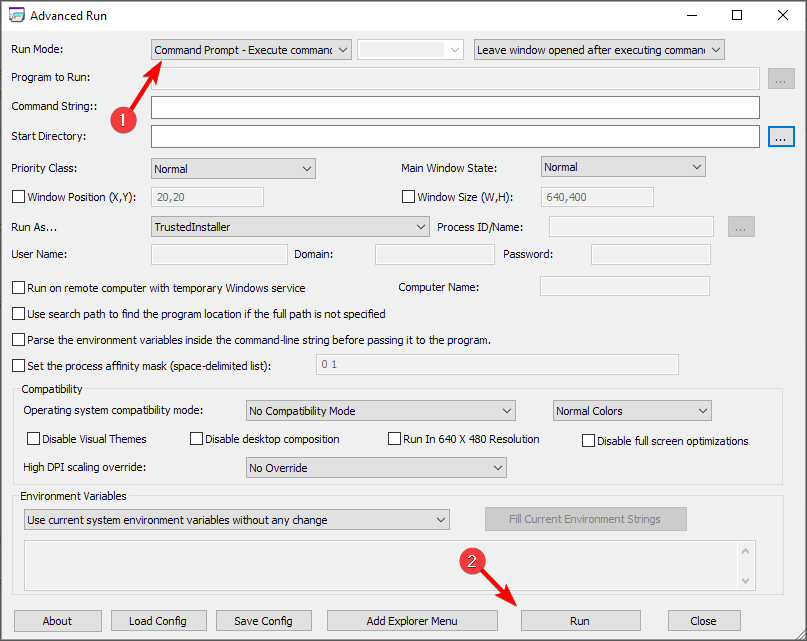
-
Ejecute el siguiente comando:
"%ProgramFiles%Windows DefenderMpCmdRun.exe" -DisableService & sc config "WinDefend" depend= RpcSs-DISABLED
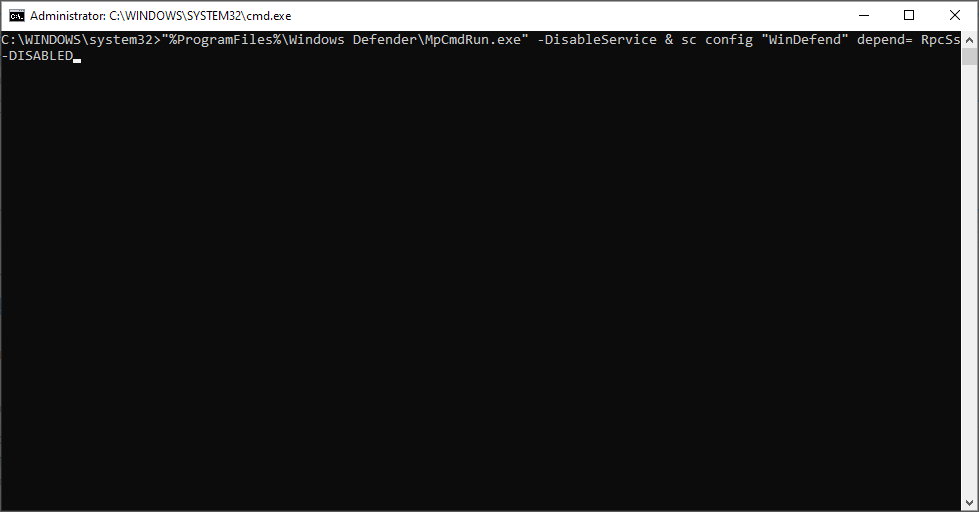
- Reinicie la PC.
- Opcional: Para restablecer los cambios, use este comando:
sc config "WinDefend" depend= RpcSs & "%ProgramFiles%Windows DefenderMpCmdRun.exe" -EnableService
Si los comandos anteriores no funcionaron, utilice estos comandos en su lugar:
-
Para desactivar Windows Defender:
REG ADD "HKEY_LOCAL_MACHINESYSTEMCurrentControlSetServicesWinDefend" /v "DependOnService" /t REG_MULTI_SZ /d "RpcSs-DISABLED" /f -
Para activar Windows Defender:
REG ADD "HKEY_LOCAL_MACHINESYSTEMCurrentControlSetServicesWinDefend" /v "DependOnService" /t REG_MULTI_SZ /d "RpcSs" /f**
6. Instale un antivirus de terceros
El ejecutable de servicio de antimalware es un proceso que está íntimamente vinculado a Microsoft Defender.
Sin embargo, Microsoft Defender no funcionará junto con un antivirus de terceros, por lo que si tiene problemas con el ejecutable de servicio de antimalware, podría considerar instalar un antivirus de terceros.
Después de resolver el problema con el proceso de Defender, puede utilizar el software antivirus de ESET para proporcionar una protección avanzada contra ataques en línea. Además, esta valiosa herramienta cuenta con el mejor uso de recursos.
También puede proteger su PC con Windows contra nuevos malware, ataques de ransomware o amenazas financieras mientras realiza actividades sensibles como operaciones bancarias.
Una vez que haya instalado un antivirus de terceros, Microsoft Defender se desactivará automáticamente, y su problema debería estar resuelto.
Esperamos que nuestras soluciones le hayan ayudado a aprender cómo detener el ejecutable de servicio de antimalware y a solucionar este problema de forma permanente.
Desactivar este servicio es uno de los pasos necesarios para resolver el problema de no poder desactivar la protección en tiempo real en Windows 11.
Aunque desactive el ejecutable de servicio de antimalware, no deje el sistema desprotegido. Puede utilizar cualquier opción de software antivirus de la mejor lista de antivirus con una lista de licencia ilimitada.
Antes de irse, no se pierda nuestra guía sobre el uso elevado de memoria de Msmpeng.exe, ya que cubre un tema similar.
Para más sugerencias o preguntas, no dude en dejarlas en la sección de comentarios a continuación, y las revisaremos sin falta.












